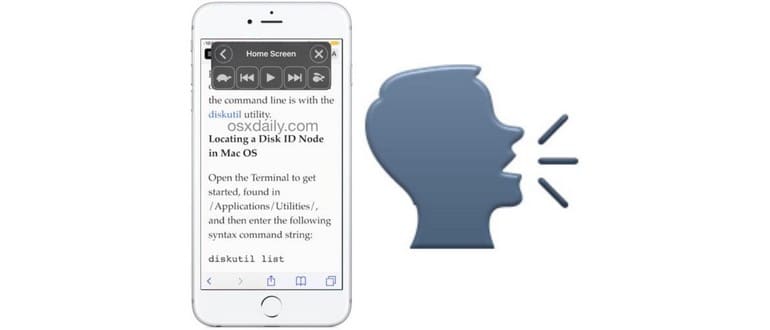Sapevi che l’iPhone o l’iPad possono leggere ad alta voce tutto ciò che è sullo schermo? La funzione Speak Screen di iOS è utile per molte ragioni, ma per poterla usare devi prima abilitare l’abilità all’interno delle impostazioni del dispositivo e poi imparare come utilizzare questa fantastica funzione.
La funzione Speak Screen è una delle due principali opzioni di sintesi vocale in iOS. A differenza della funzione «speak selection», che legge solo il testo selezionato, Speak Screen legge tutto ciò che appare sullo schermo, dai menu ai contatti, articoli, pagine web, notifiche, messaggi e molto altro. Se è visibile sul display, verrà letto.
Ecco come abilitare questa fantastica funzione di accessibilità e come usarla.
Come abilitare la funzionalità Speak Screen in iOS
Prima di poter utilizzare Speak Screen, dovrai attivarla. Questa funzione richiede una versione moderna di iOS per iPhone o iPad, quindi se non trovi l’opzione, potrebbe essere necessario aggiornare il software di sistema del dispositivo:
- Apri l’app «Impostazioni» in iOS
- Vai a ‘Generale’ e poi a «Accessibilità»
- Entra nella sezione «Parlato» e attiva l’interruttore per «Parla Schermo» su ON *
- Facoltativamente, regola la velocità di lettura e la voce utilizzata (nota che puoi modificare la velocità in qualsiasi momento mentre la funzione è attiva)
- Esci dalle Impostazioni ora che la funzione è abilitata
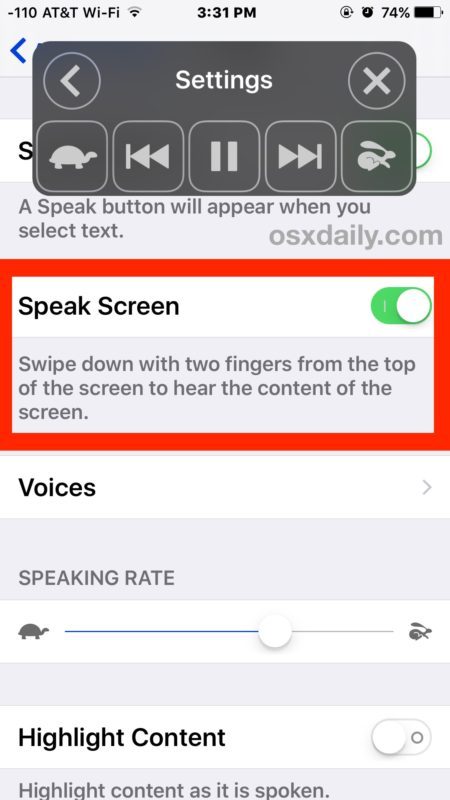
* (Mentre sei in questo pannello delle impostazioni, dovresti abilitare anche Speak Selection, un’altra utile funzione di sintesi vocale)
Quando attivi Speak Screen per la prima volta, vedrai un menu a comparsa sullo schermo, che puoi chiudere rapidamente premendo il pulsante (X) o nascondere premendo la freccia indietro (<). Questo piccolo menu controlla la funzione Speak Screen quando è accessibile o in uso.
Utilizzo di Speak Screen in iOS
Ci sono alcuni modi per attivare Speak Screen una volta che è stato abilitato.
Attiva la funzione Parla Schermo con un gesto
Il primo metodo per attivare Speak Screen è attraverso un gesto multitouch. Per utilizzarlo su iPhone, iPad o iPod touch, scivola verso il basso dalla parte superiore dello schermo con due dita.
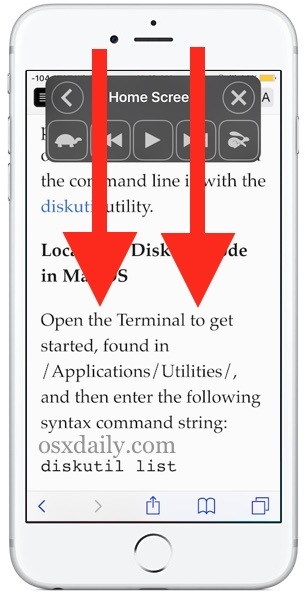
Questo innesca immediatamente la funzione vocale, che leggerà ad alta voce tutto ciò che è visibile sul display, e offre anche comandi vocali per saltare, riavvolgere, accelerare, rallentare e mettere in pausa il discorso.
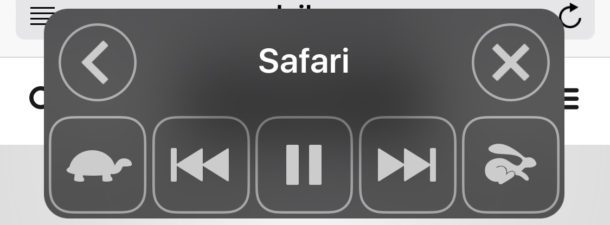
Attiva Speak Screen in iOS con un tocco
L’altro metodo per attivare Speak Screen è utilizzare il pulsante di attivazione sullo schermo, che rimarrà visibile finché Speak Screen è attivo e i controlli non sono stati chiusi.
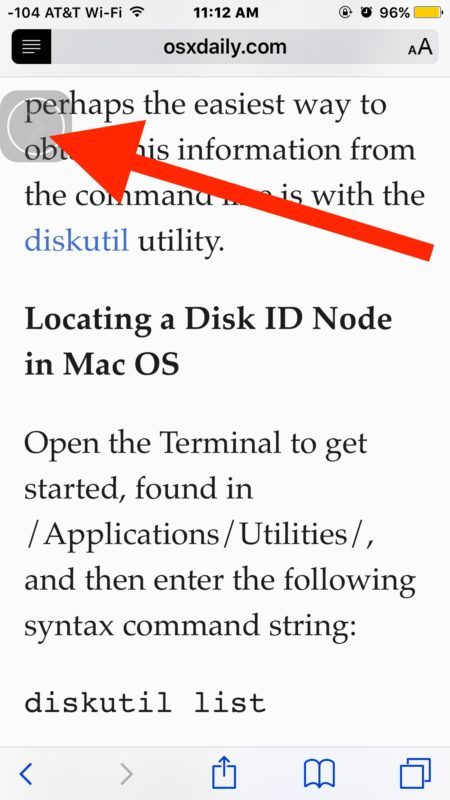
Basta toccare il piccolo pulsante di attivazione di Speak Screen per aprire i comandi vocali, quindi toccare il pulsante Play per iniziare a far leggere ad alta voce tutto ciò che appare sullo schermo.
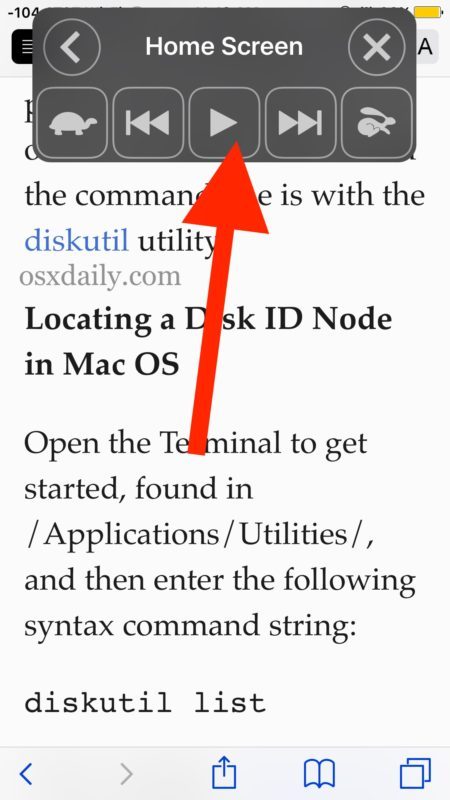
Puoi mostrare e nascondere i pulsanti e i controlli della schermata Speak toccando il pulsante di nascondi o mostra. Quando Speak Screen non è più attivo o è stato nascosto, il piccolo pulsante di attivazione sullo schermo diventa meno visibile ma rimane presente.
Nota che se premi il pulsante (X) nella schermata Speak, la funzione si nasconde finché non viene riattivata tramite gesto o riattivata di nuovo.
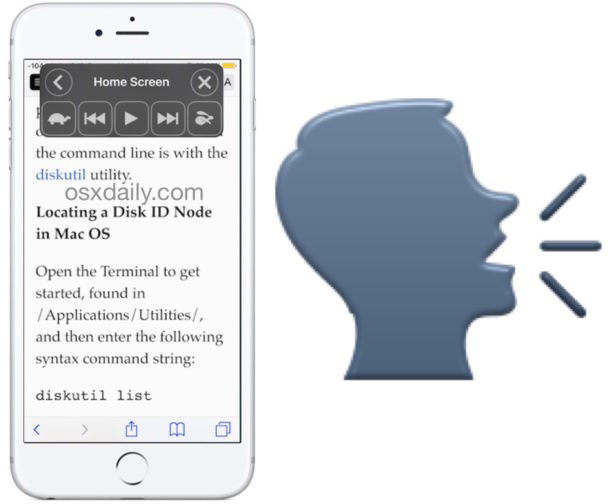
La funzionalità Speak Screen di iOS è davvero preziosa per tanti utenti e ha molteplici casi d’uso, alcuni dei quali potrebbero sembrare meno ovvi. Ad esempio, un trucco particolarmente utile è far leggere un articolo o un ebook mentre sei impegnato, sia durante il tragitto, mentre indossi le cuffie, o anche quando stai semplicemente rilassandoti.
Se hai suggerimenti, idee o trucchi per utilizzare al meglio la funzione Speak Screen di iPhone, iPad o iPod touch, facci sapere nei commenti!
Novità nel 2024: Miglioramenti e funzionalità aggiuntive
Nel 2024, Apple ha introdotto alcuni miglioramenti significativi alla funzione Speak Screen. Ora, gli utenti possono scegliere tra diverse voci, rendendo l’esperienza di ascolto ancora più personalizzata. Le nuove voci sono più naturali e offrono un’intonazione migliore, il che rende la lettura di testi lunghi molto più piacevole.
Inoltre, è stata aggiunta la possibilità di regolare il tono e la velocità della voce in tempo reale, permettendo di adattare l’ascolto alle proprie preferenze. Questa funzione è particolarmente utile per chi ha difficoltà di comprensione o per chi desidera un’esperienza di lettura su misura.
Un’altra novità è l’integrazione di un sistema di apprendimento automatico che migliora la pronuncia di parole complesse o nomi propri, rendendo la lettura ancora più fluida e precisa. Non è mai stato così facile far leggere ad alta voce contenuti di ogni tipo direttamente dal tuo dispositivo Apple!